CPU 팬 속도를 자동으로 관리하면 온도 수준과 에너지 절약 기본 설정에 따라 냉각을 조절할 수 있는 등 여러 가지 이점이 있습니다. 그러나 이러한 접근 방식이 최적의 성능을 달성하거나 과열을 방지하지 못하는 경우가 있을 수 있습니다.
CPU 팬 속도를 수동으로 수정하면 개인의 취향에 따라 무소음 또는 열 관리와 같은 바람직한 속성의 우선 순위를 정할 수 있습니다. 다행히도 Linux 기반 운영 체제에서 팬 속도를 제어하기 위해 설계된 fancontrol 또는 유사한 프로그램과 같은 도구를 사용하여 쉽게 이 작업을 수행할 수 있습니다.
Linux에 팬 속도 제어 애플리케이션 설치
Linux에서 CPU 팬 속도를 관리하는 가장 간단한 방법을 원한다면 Coolero 이 적합한 애플리케이션일 수 있습니다. 전체 시스템의 냉각 성능에 대한 개요와 특정 장치의 성능 세부 정보를 볼 수 있는 기능을 제공합니다.
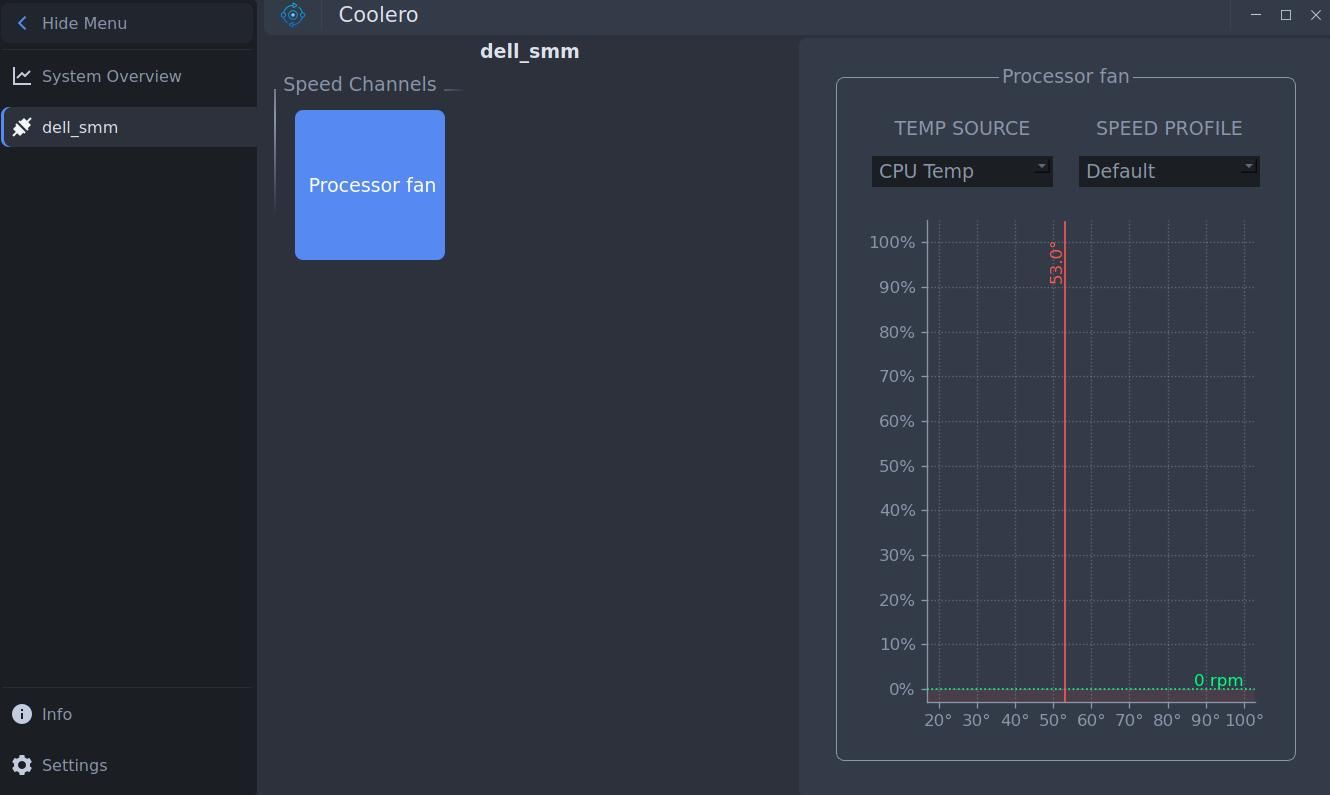
애플리케이션 설치는 간단하며 Flatpak을 통해 완료할 수 있습니다. 설치가 완료되면 사용자에게 맞춤형 냉각 요법을 위한 고유한 팬 속도를 설정할 수 있는 권한이 부여됩니다. 또한 컴퓨터의 요구 사항이 Cooler의 사전 정의 설정에서 제공하는 것과 다른 경우 특별한 냉각 프로필을 개발할 수 있습니다.
팬 제어 유틸리티를 사용하여 팬 속도 제어
보다 간단한 접근 방식을 원하는 사용자에게는 팬 제어가 이상적인 옵션이 될 수 있습니다. 단, 팬컨트롤을 사용하려면 먼저 전제 조건인 lm-sensors 유틸리티를 설치해야 합니다.
키보드에서 “Ctrl + Alt + T”를 눌러 명령줄 인터페이스를 연 다음 다음 명령을 입력하여 “lm-sensors”와 “fancontrol”을 모두 설치하세요:
sudo apt update
sudo apt install lm-sensors fancontrol
APT가 아닌 다른 패키지 관리 시스템(예: Pacman 또는 DNF)을 사용하는 경우, 앞서 언급한 지침을 적절히 수정해야 할 수 있습니다.
장치에서 액세스할 수 있는 센서를 확인하려면 쿼리를 실행하여 임베디드 CPU 센서 및 메모리 컨트롤러 센서와 같은 사용 가능한 센서 목록을 확인해야 합니다. 또한 커널 모듈의 상태를 검사하는 명령을 실행하여 아직 설치되지 않은 필수 커널 모듈이 있는지 확인합니다.
sudo sensors-detect
궁극적으로 다음 명령을 실행하여 팬컨트롤을 설정해야 합니다:
sudo pwmconfig
“pwmconfig” 실행이 완료되면 구성 파일이 생성되어 “/etc” 디렉터리에 저장됩니다. 이 설정 파일의 내용은 “nano”와 같은 텍스트 편집기를 사용하여 수정할 수 있습니다.
앞서 언급한 명령을 실행하면 컴퓨터의 팬 관리가 ‘/etc/fancontrol’ 구성 파일에 명시된 사양에 따라 수행됩니다.
sudo systemctl start fancontrol
컴퓨터의 과도한 발열을 초래할 수 있는 컴퓨팅 수요가 많은 시간대에는 컴퓨터의 팬 속도 설정을 변경하지 않는 것이 좋습니다. 이러한 행동은 잠재적으로 시스템 구성 요소에 해로운 결과를 초래할 수 있습니다.
Linux에서 팬 속도 신중하게 조절하기
FanControl 또는 이와 유사한 애플리케이션과 같은 팬 제어 소프트웨어를 사용하면 컴퓨터의 팬 속도를 조절하여 안정성을 유지하면서 성능을 최적화할 수 있습니다. 그러나 이러한 도구를 부적절하게 사용하면 잠재적인 위험이 발생할 수 있습니다. 따라서 팬 속도를 조정할 때 개인이 주의를 기울여 효율성과 안정성을 모두 향상시키는 것이 중요합니다.